Konfiguracija vpogledov znotraj dne za nadzornike
Vsi kanali za storitve za stranke ponuja nabor zmogljivosti, ki razširjajo zmogljivosti storitve Dynamics 365 Customer Service Enterprise, da omogoča organizacijam, da se takoj povežejo in sodelujejo s svojimi strankami prek kanalov za digitalno sporočanje. Za dostop do storitve Vsi kanali za storitve za stranke je potrebna dodatna licenca. Za več informacij glejte strani Pregled cen za Dynamics 365 Customer Service in Cenik za Dynamics 365 Customer Service.
Pomembno
Azure Active Directory se preimenuje v Microsoft Entra ID. Ne potrebujete nobenega ukrepa. Za več informacij glejte Novo ime za Azure Active Directory.
opomba,
Poročila o vpogledih znotraj dneva za Vsi kanali za Customer Service so od 1. maja 2023 opuščena. Priporočamo, da uporabite analizna poročila v realnem času, našo najnovejšo analitično zmogljivost, ki zagotavlja informacije v realnem času o zdravju in ključnih indikatorjih uspešnosti vaše organizacije. Za več informacij o opustitvi pojdite na Vpogledi znotraj dneva za Vsi kanali za Customer Service so zastareli.
Pomembno
Namen te funkcije je pomagati vodjem ali nadzornikom storitev za stranke, da okrepijo uspešnost ekipe in izboljšajo zadovoljstvo strank. Ta funkcija ni namenjena za uporabo pri sprejemanju odločitev, ki vplivajo na zaposlovanje zaposlenega ali skupine zaposlenih, vključno z nadomestilom, nagradami, delovno dobo ali drugimi pravicami in upravičenostmi, in se ne bi smela uporabljati za to. Stranke so izključno odgovorne za uporabo storitve Dynamics 365, te funkcije in morebitne povezane funkcije ali storitve skladno z veljavno zakonodajo, vključno z zakonodajo v zvezi z dostopom do analitike in spremljanja za posameznega zaposlenega, beleženja ter shranjevanja komunikacije s končnimi uporabniki. To vključuje tudi primerno obveščanje končnih uporabnikov, da se lahko njihovo komuniciranje s posredniki spremlja, beleži ali shranjuje, ter pridobitev privolitve od končnih uporabnikov, preden se funkcija pri njih uporabi, kakor zahteva veljavna zakonodaja. Stranke se tudi spodbuja, da imajo vzpostavljen mehanizem za obveščanje posrednikov, da se lahko njihovo komuniciranje s končnimi uporabniki spremlja, beleži ali shranjuje.
Nadzorniki imajo dvojno odgovornost do posrednikov in strank. Spremljajo in upravljajo posrednike ter poskrbijo, da ostanejo zelo produktivni. Hkrati pomagajo strankam zagotoviti vrhunsko izkušnjo. Za pomoč nadzornikom pri izvajanju te dvojne odgovornosti so vpogledi sestavljeni iz vsakodnevnega sledenja stanju produktivnosti in učinkovitosti posrednikov.
Dnevne vpoglede lahko prilagodite, če uporabljate licenco Power BI ali Power BI Premium. Vpogledov ne morete prilagoditi v vnaprej konfiguriranem delovnem prostoru Power BI, ki nima licence Power BI.
opomba,
Vnaprej konfigurirana različica delovnega prostora Power BI vpogledov znotraj dneva je na voljo samo za organizacije, ki so pripravljene v javnem oblaku, in ni na voljo v oblaku Government Community Cloud (GCC) in rešitvi Unified Service Desk.
Kot skrbnik morate konfigurirati vpoglede znotraj dne, preden jih lahko nadzorniki uporabljajo. Če želite konfigurirati vpoglede znotraj dne za svojo organizacijo, sledite scenariju, ki je primeren za vaše okolje.
| Scenarij omogočanja uporabe | Morate prilagoditi vpoglede znotraj dne? | Podrobnosti |
|---|---|---|
| Nova organizacija, ustanovljena avgusta 2020 ali pozneje | No | Vpogledi znotraj dne so privzeto predhodno konfigurirani in neprilagodljivi. Več informacij najdete v Dnevni vpogledi v vnaprej konfiguriranem delovnem prostoru Power BI. |
| Obstoječa organizacija s prilagojenimi vpogledi znotraj dne | Da | Storiti ni treba ničesar. |
| Obstoječa organizacija s prilagojenimi poročili, ki želi preiti na različico s predhodno konfiguriranim delovnim prostorom Power BI | No | Pretvorite svoja poročila v neprilagojeno različico dnevnih vpogledov tako, da sledite korakom v Dnevni vpogledi v vnaprej konfiguriranem delovnem prostoru Power BI. |
| Obstoječa ali nova organizacija s potrebo po prilagojenih vpogledih znotraj dne | Da | Sledite korakom v Konfiguracija poročil o prilagojenih vpogledih znotraj dne. |
Dnevni vpogledi v vnaprej konfiguriranem delovnem prostoru Power BI
Vpogledi znotraj dne so privzeto konfigurirani, zato vam kot skrbniku nove organizacije ni treba narediti ničesar za njihovo konfiguracijo, če pa želite preiti z uporabe prilagojenih poročil na uporabo predhodno konfiguriranega delovnega prostora Power BI, sledite korakom v tem razdelku. Funkcija predhodno konfiguriranega delovnega prostora Power BI vam omogoča dostop do vpogledov znotraj dne brez prilagajanja poročil.
Zagotovite, da je nadzornim uporabnikom v vaši organizaciji bila dodeljena vloga nadzornika aplikacije, da lahko dostopajo do poročila in nadzorne plošče. Več informacij: Omogočanje uporabnikov za aplikacijo Vsi kanali za Customer Service
Če želite omogočiti predhodno konfiguriran delovni prostor Power BI:
Na zemljevidu spletnega mesta skrbniško središče za Customer Service izberite Nastavitve nadzornika pod Napredne nastavitvein nato izberite Upravljanje za dnevne vpoglede.
Odpre se pogled za konfiguracijo storitve Power BI.
Izberite Novo.
Odpre se obrazec Konfiguracija Power BI, na katerem lahko preverite, ali je možnost Uporaba vnaprej konfiguriranega delovnega prostora Power BI omogočena, ali pa jo lahko preklopite na Da, da jo omogočite.
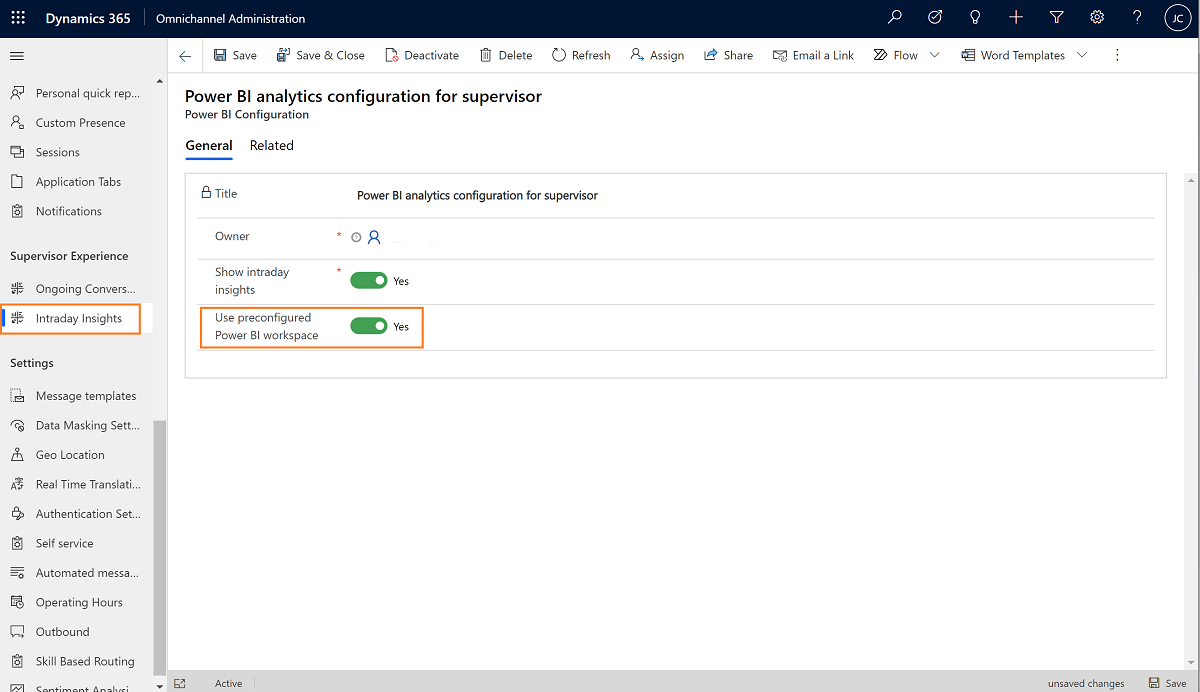
Shranite in zaprite stran.
Konfiguracija prilagojenih poročil o vpogledih znotraj dne
Če želite prilagoditi poročila o vpogledih znotraj dne za svojo organizacijo, lahko kot skrbnik konfigurirate vpoglede za aplikacijo Vsi kanali za Customer Service v spletu kot tudi za Unified Service Desk.
Zahteve
Pred konfiguriranjem vpogledov za nadzornike preglejte spodnje zahteve:
Imate skrbniške pravice za Dynamics 365 Customer Service in Power BI.
Za vse nadzornike in skrbnike morate imeti licenco Power BI Pro ali Power BI Premium.
Kot skrbnik sistema dovolite aplikaciji Vsi kanali za Customer Service branje in zapisovanje podatkov v imenu uporabnikov v vaši organizaciji. Več informacij: Zagotavljanje soglasja za dostop do podatkov
Vloga nadzornika aplikacije Vsi kanali je bila dodeljena nadzornim uporabnikom v vaši organizaciji, da lahko dostopajo do poročila in nadzorne plošče. Več informacij: Omogočanje uporabnikov za aplikacijo Vsi kanali za Customer Service
Kot skrbnik sistema morate ustvariti in dodati varnostno skupino za storitev Power BI. Za ustvarjanje in dodajanje varnostne skupine sledite tem korakom:
Ustvarite varnostno skupino v Microsoft Entra ID in tej varnostni skupini dodajte Vsi kanali za Customer Service kot člana. Za GCC morate kot člana dodati samo Središče za interaktivne storitve aplikacije Vsi kanali – GCC.
Več informacij: Ustvarite osnovno skupino in dodajte člane z uporabo Microsoft Entra ID
Kot Power BI skrbnik omogočite principala storitve v nastavitvah za razvijalce na Power BI skrbniškem portalu in varnostni skupini, ki jo ustvarjeno v Microsoft Entra ID.
a. Vpišite se v storitev Power BI in odprite Nastavitve>Portal za skrbnike.
b. V skrbniškem portalu odprite Nastavitve najemnika>Nastavitve za razvijalce>Upravnikom varnosti storitve dovoli uporabo vmesnikov API storitve Power BI.
c. Omogoči Dovoli principalom storitev uporabo Power BI API-jev, izberite Posebne varnostne skupine (priporočeno) in nato določite varnostne skupine, ki jim želite omogočiti dostop.
d. Izberite Uporabi.
Konfiguracija dnevnih vpogledov za aplikacijo Vsi kanali za Customer Service
Za konfiguracijo vpogledov znotraj dne za aplikacijo Vsi kanali za Customer Service v spletu naredite naslednje:
Konfiguracija delovnega prostora storitve Power BI
Za ustvarjanje naborov podatkov in poročil v Power BI morate konfigurirati Power BIdelovni prostor z aplikacijo skrbniško središče za Customer Service. Po zaključeni konfiguraciji se nadzornim uporabnikom v vaši organizaciji poročila vpogledov znotraj dne prikažejo v zavihku aplikacije. Sledite spodnjim navodilom, če želite delovni prostor aplikacije Power BI konfigurirati tako, da bodo na njem prikazana poročila vpogledov znotraj dne v zavihku aplikacije znotraj aplikacije Vsi kanali za Customer Service v spletu.
Na zemljevidu spletnega mesta skrbniško središče za Customer Service izberite Nastavitve nadzornika pod Napredne nastavitvein nato izberite Upravljanje za dnevne vpoglede.
Odpre se pogled za konfiguracijo storitve Power BI.
Izberite Novo.
Odpre se obrazec Konfiguracija storitve Power BI.
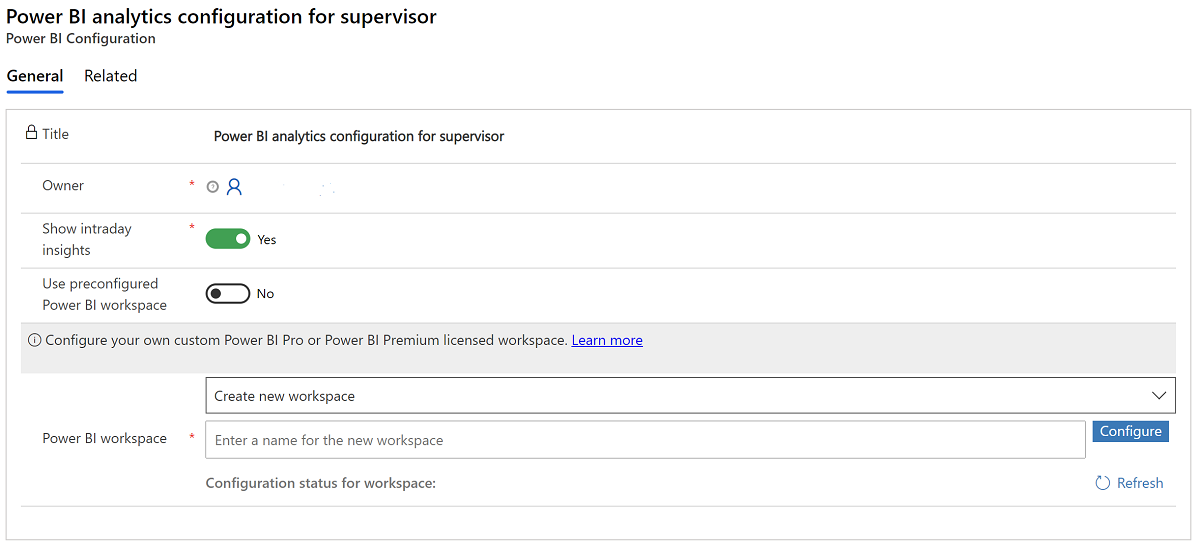
Nastavite preklopni gumb Pokaži dnevne vpoglede na Da, da dnevne vpoglede spremenite v zavihek aplikacije v domači seji za nadzornike.
Za možnost Uporabi vnaprej konfiguriran delovni prostor Power BI preklopite na Ne.
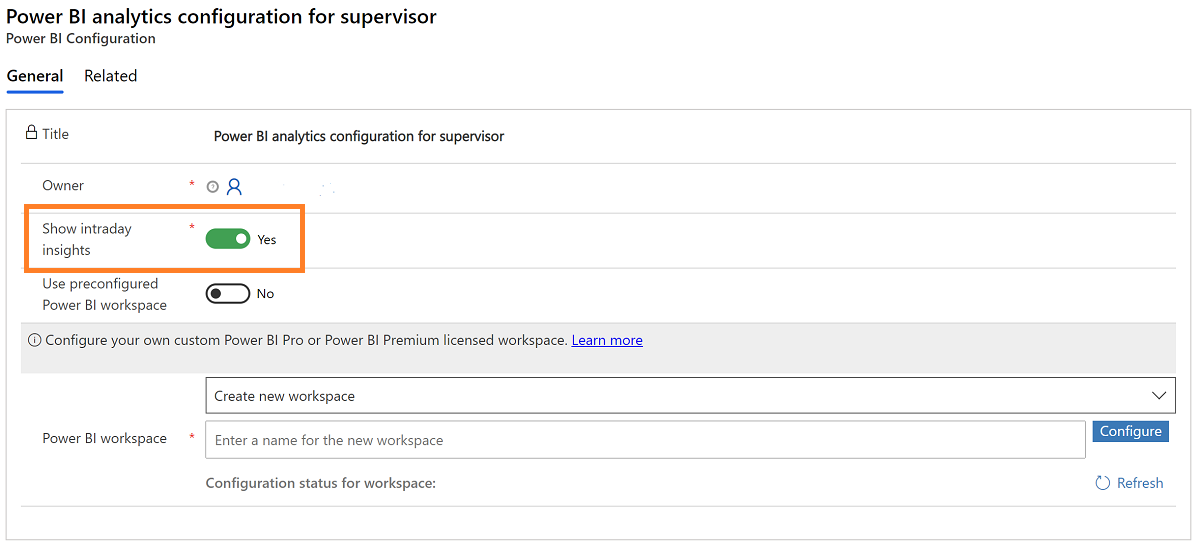
V razdelku Delovni prostor storitve Power BI izberite Ustvari nov delovni prostor in vnesite ime za delovni prostor v polje Delovni prostor storitve Power BI (ime mora biti enolično).
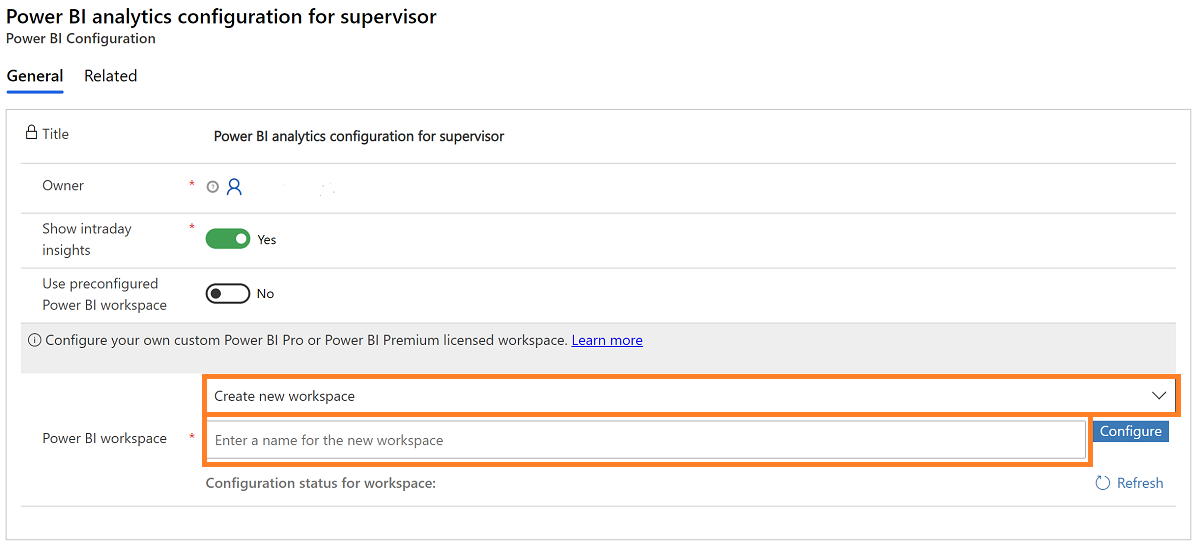
-ALI-
Če želite dodati obstoječi delovni prostor v storitvi Power BI, izberite Dodaj obstoječi delovni prostor in na seznamu so prikazani obstoječi delovni prostori. Izberite delovni prostor, ki ga želite dodati.
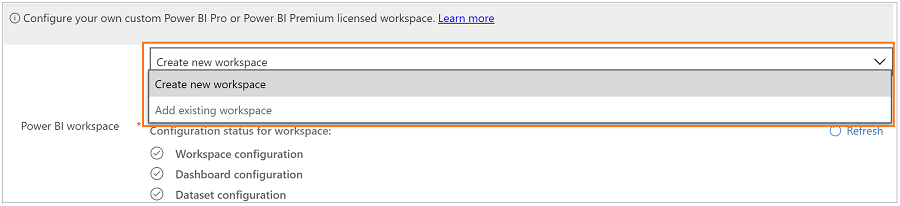
opomba,
Priporočamo, da za testno in produkcijsko okolje konfigurirate ločene delovne prostore.
Izberite Konfiguriraj. Ustvarjanje delovnega prostora traja nekaj sekund, nato se prikaže potrditveno sporočilo z ID-jem ustvarjenega delovnega prostora.
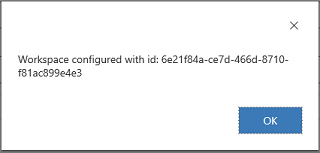
V storitvi Power BI se ustvari delovni prostor.
Shranite in zaprite konfiguracijo.
Ko shranite konfiguracijo, lahko traja do 15 minut, da se nabori podatkov, nadzorna plošča in poročila prikažejo v ustvarjenem delovnem prostoru.
opomba,
Ogledate si lahko tudi stanje različnih stopenj konfiguracije, kot so delovni prostor, nadzorna plošča in nabori podatkov. Ko je delovni prostor uspešno ustvarjen, imajo vsa stanja zeleno kljukico. V primeru neuspeha je ustrezna stopnja konfiguracije obarvana rdeče in prikaže se sporočilo o napaki. Odpravite napako in znova ustvarite delovni prostor.
V storitvi Power BI delite poročila z nadzornimi uporabniki, da lahko dostopajo do poročila v aplikaciji Vsi kanali za Customer Service v spletu. Več informacij: Deljenje nadzornih plošč in poročil storitve Power BI s sodelavci in drugimi
Pomembno
- Če želite ustvariti novo konfiguracijo, deaktivirajte in izbrišite obstoječo konfiguracijo.
- Če želite posodobiti podatke delovnega prostora v storitvi Power BI, lahko uredite obstoječo konfiguracijo.
Delite delovni prostor in poročila z nadzorniki
Vpišite se v storitev Power BI.
Pojdite na razdelek Delovni prostori in preverite, ali se je ustvaril delovni prostor z imenom, ki ste ga vnesli.
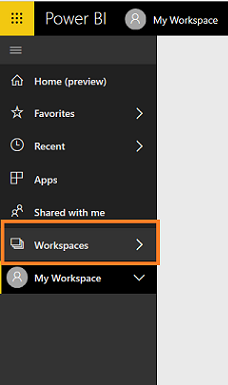
Odprite delovni prostor, ki ste ga ustvarili, in preverite, ali je na voljo naslednje:
Prazna nadzorna plošča z imenom delovnega prostora.
Poročilo in nabori podatkov Spremljanje znotraj dne.
Izberite možnost Dostop.
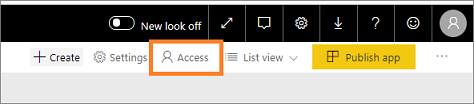
Dodajte e-poštni naslov varnostnih skupin, seznamov prejemnikov, skupin Microsoft 365 ali posameznikov teh delovnih prostorov, ki delujejo kot pregledovalci, člani, sodelavci ali skrbniki.
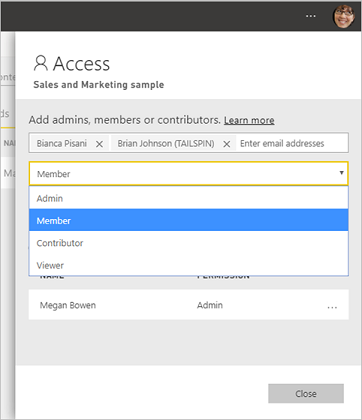
Izberite Dodaj>Zapri.
Izberite poročilo in ga delite z nadzornimi uporabniki, da lahko dostopajo do poročila v zavihku aplikacije znotraj aplikacije Vsi kanali za Customer Service v spletu. Več informacij: Deljenje nadzornih plošč in poročil storitve Power BI s sodelavci in drugimi
Konfiguracija prilagojenih vpogledov znotraj dne za Unified Service Desk
Preden konfigurirate vpoglede znotraj dne za rešitev Unified Service Desk, morate konfigurirati vpoglede znotraj dne za aplikacijo Vsi kanali za Customer Service v spletu. S tem boste konfigurirali nabore podatkov, poročila in nadzorne plošče Power BI za aplikacijo Vsi kanali za Customer Service in omogočili konfiguriranje vpogledov za rešitev Unified Service Desk.
opomba,
Nadzornik in obvestila o mnenju posrednika niso na voljo v aplikaciji Vsi kanali za Customer Service v storitvi Unified Service Desk.
Konfiguracija nadzorne plošče v storitvi Power BI
Če konfigurirate delovni prostor storitve Power BI, vam je na voljo samo poročilo Spremljanje znotraj dne. Ustvarite nadzorno ploščo iz poročila za Spremljanje znotraj dne v aplikaciji Power BI, ko je na voljo.
Pomembno
V nastavitvah storitve Power BI za Spremljanje znotraj dne NE izberite možnosti Prevzemi. Če izberete to možnost, se nabor podatkov ne bo povezal z virom podatkov in boste morali ponovno konfigurirati vpoglede znotraj dne.
Sledite spodnjim korakom za konfiguracijo nadzorih plošč v storitvi Power BI:
V storitvi Power BI odprite poročila, ki so na voljo v delovnem prostoru. Več informacij: Odpiranje poročila v storitvi Power BI
Pripnite zahtevane ploščice na nadzorne plošče.
Na spodnjem posnetku zaslona je prikazano, kako pripnete ponazoritev na nadzorno ploščo.
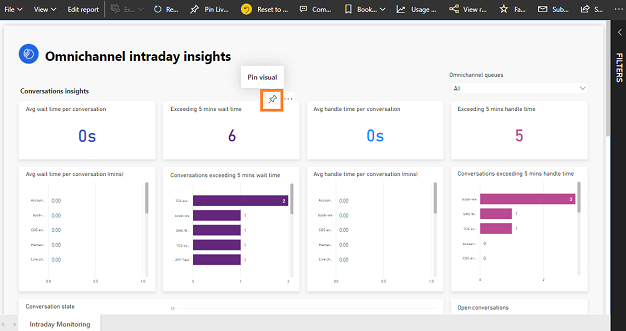
Izberite nadzorno ploščo, na katero želite pripeti, in nato Pripni. Poročilo je pripeto na izbrano nadzorno ploščo.
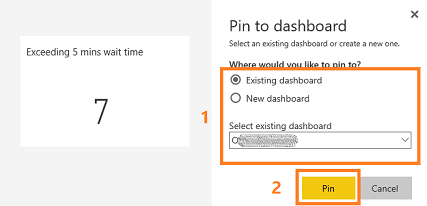
Več informacij: Pripenjanje ploščice na nadzorno ploščo storitve Power BI iz poročila
Izberite Nastavi kot izpostavljeno, da se ustvarjena nadzorna plošča prikaže na vrhu vsakič, ko odprete storitev Power BI.
Delite nadzorno ploščo in poročila z nadzorniki. To nadzornikom omogoča dostop do nadzornih plošč. Več informacij: Deljenje nadzornih plošč in poročil storitve Power BI s sodelavci in drugimi
Pri konfiguraciji rešitve Unified Service Desk kopirajte URL nadzorne plošče.
Nadzorna plošča je pripravljena in lahko konfigurirate rešitev Unified Service Desk tako, da je ta nadzorna plošča na voljo nadzornikom.
Konfiguracija rešitve Unified Service Desk za prikaz vpogledov znotraj dne
Rešitev Unified Service Desk morate konfigurirati tako, da nadzornikom prikaže vpoglede znotraj dne, ko se vpišejo v delovni prostor v aplikaciji Vsi kanali. Če želite konfigurirati rešitev Unified Service Desk, naredite naslednje:
Vpišite se v storitev Dynamics 365 Customer Service in izberite Nastavitve>Unified Service Desk.
Odpre se stran z nastavitvami rešitve Unified Service Desk.
Izberite Pozivi k dejanjem in odprite Naloži nadzorno ploščo nadzornika.
V razdelku Dejanje v polje Podatki vnesite
url= https://powerbi.com/dashboards/<id>;, ki ste ga kopirali v razdelku Konfiguracija nadzorne plošče v storitvi Power BI. Dodajte tudi parametra chromeless=1 in nosignupcheck=1 na koncu URL-ja.Na primer:
url=
https://powerbi.com/dashboards/g12466b5-a452-4e55-8634-xxxxxxxxxxxx?chromeless=1&nosignupcheck=1Shranite in zaprite stran z nastavitvami.
Vpogledi za nadzornike so konfigurirani in na voljo. Dodajte uporabnike v konfiguracijo nadzornika za ogled nadzornih plošč po vpisu v aplikacijo Vsi kanali v rešitvi Unified Service Desk.
Dodajanje uporabnikov v konfiguracijo nadzornika
Za dostop do vpogledov za nadzornike v rešitvi Unified Service Desk morate v konfiguracijo nadzornika dodati uporabnike. Če želite dodati uporabnike v konfiguracijo nadzornika, naredite to:
Vpišite se v storitev Dynamics 365 Customer Service.
Odprite Nastavitve>Unified Service Desk in izberite Konfiguracija.
Na strani za konfiguracijo izberite Konfiguracija nadzornika.

V razdelku Uporabniki izberite + Dodaj zapis uporabnika in vnesite uporabniško ime, ki ga želite dodati uporabniku.
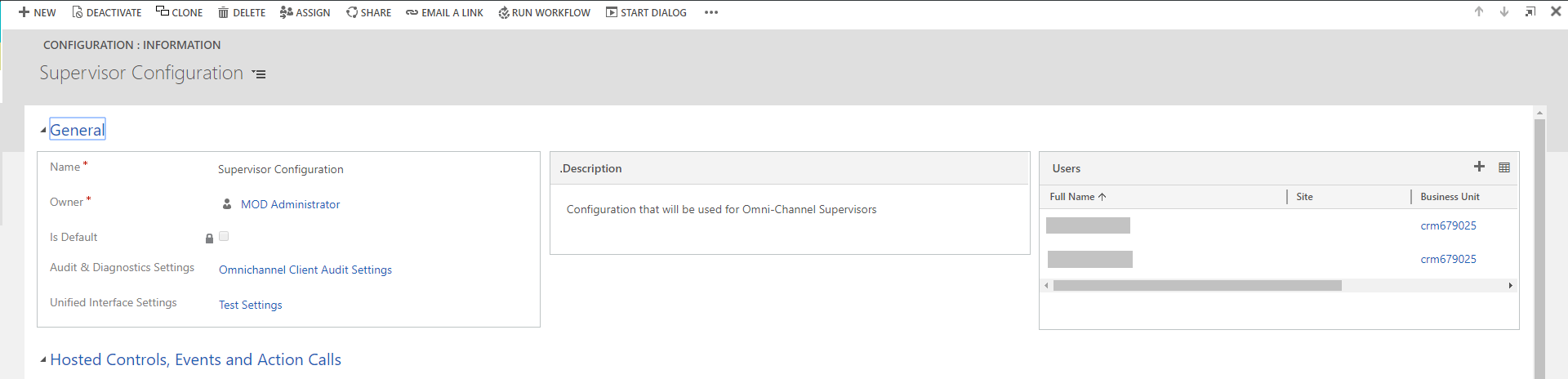
Shranite in zaprite konfiguracijo.
Uporabniki so dodani na nadzorno ploščo nadzornika in ko se vpišejo v aplikacijo Vsi kanali v rešitvi Unified Service Desk, so na voljo zavihki nadzorne plošče nadzornika.
Posodobitev različice predpomnilnika odjemalca
Posodobite številko različice predpomnilnika odjemalca, da zmanjšate količino pasovne širine, ki je potrebna ob zagonu odjemalca rešitve Unified Service Desk v računalnikih posrednikov in v življenjskem ciklu odjemalske aplikacije.
Več informacij: Pregled predpomnjenja odjemalca
Vpišite se v storitev Dynamics 365 Customer Service.
Odprite Nastavitve>Unified Service Desk in izberite Možnosti.
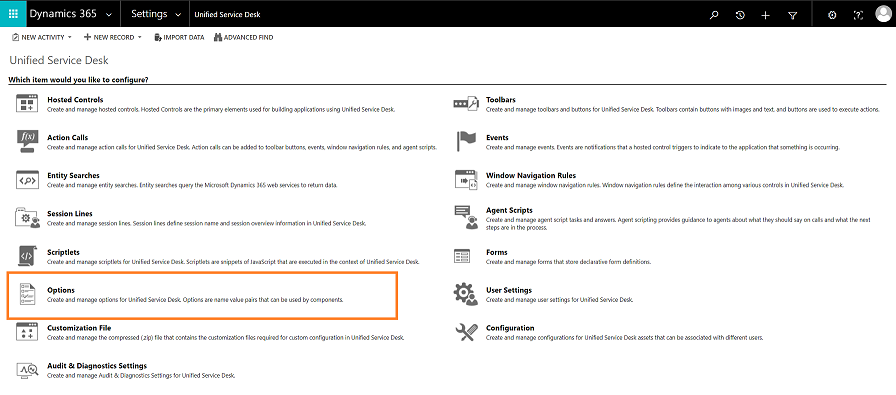
Izberite ClientCacheVersionNumber.

V polju Vrednost posodobite obstoječo alfanumerično številko. Če je obstoječa alfanumerična številka na primer OC2019_04_010, jo posodobite na OC2019_04_011.
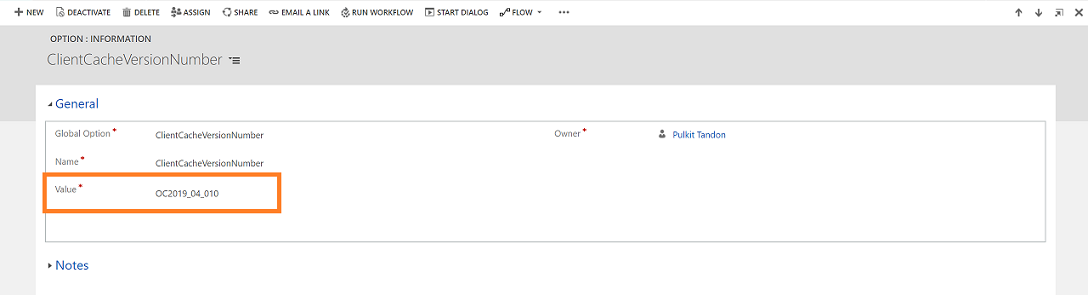
Izberite Shrani.
Glejte tudi
Predstavitev dnevnih vpogledov
Prilagajanje KPI-jev za dnevne vpoglede
Povratne informacije
Kmalu na voljo: V letu 2024 bomo ukinili storitev Težave v storitvi GitHub kot mehanizem za povratne informacije za vsebino in jo zamenjali z novim sistemom za povratne informacije. Za več informacij si oglejte: https://aka.ms/ContentUserFeedback.
Pošlji in prikaži povratne informacije za